Я купил себя новую TV приставку на кухню теперь нужно ее прокачать по полной, установив удобное и нужное программное обеспечение. Что я хочу или что мне нужно от приставки? Конечно в первую очередь мне нужно TV или по нашему, телевизор, ну логично, это же все же TV — приставка! В данном случае такое телевиденье будет называться IP-TV.
Это продолжение, статьи по порядку:
- Выбор ТВ-приставки на начало 2022 года. Обзор актуальных приставок.
- ТВ-приставка Vontar X4 первое знакомство. Часть I
Будет еще серия статей, поэтому подписывайтесь на канал для того чтобы ничего не пропустить.
Обновлено: 24.04.2023
IP телевиденье на TV приставке.
Что такое IPTV и как оно работает?
Вкратце IPTV это передача видео сигнала по сети интернет, видеосигнал передается:
- А. Физически с использованием физической инфраструктуры сетей, например по воздуху с использованием Fi-Wi или по проводным сетям Lan или по оптоволокну, это не так важно.
- Б. С использованием логической инфраструктуры сетей, в обертке протокола или кодека или (и) с помощью других протоколов связи.
И это все дальше мы в эти дебри углубляться не будем.
Как добавить Плей Лист для Televizo
Два основных типа работы IPTV, но есть еще под варианты.
- 1. Видео по запросу (VoD)
Зашли на сайт (или в приложении) выбрали фильм и начали смотреть, так работают Netflix, IVI, Megogo, Hulu и Amazon Prime Video
- 2. Прямая трансляция (Live IPTV)
Вы смотрите канал в реальном времени, то же самое, что и обычное телевидение, только через интернет. Но это технология сейчас практически не применяется, почему? Да потому что так или иначе видеофайл или часть файла хранится на сервере. Поэтому его:
- а) можно пересматривать в любое удобное время -TV on Demand (TVoD)
- б) перемотать назад на определённое время т. е. посмотреть кусок старого видеофайла. Называется это Time shifted TV- «Телевидение со сдвигом во времени».
Для того что бы пользоваться IP телевиденьем или IP-TV нужно три вещи:
- 1. приставка, в данном случае она у нас есть и это приставка с Андроидом, а альтернатив то не осталось! Сейчас все приставки только на Андроиде (а вот раньше, были и другие варианты). Моя приставка это ТВ-приставка Vontar X4 (статья на канале: » ТВ-приставка Vontar X4 первое знакомство. » и » Выбор ТВ-приставки на начало 2022 года. Обзор актуальных приставок. «)
- 2. Программное обеспечение (см. далее)
- 3. Плейлист или IPTV-плейлист (см. далее)
IP-TV плейлист
IP-TV плейлист – это текстовый файл (только с другим расширением) который содержит сборник ссылок на потоки, чем больше ссылок на потоки тем больше у вас каналов. Иногда эти ссылки не работают и тогда данный канал мы не увидим поэтому важно поддерживать ссылки — потоки в актуальном состоянии или другими словами файл IPTV плейлиста должен быть свежим.
Самым распространённым форматом плейлистов служит файл с расширением M3U, M3U8. Первоначально файлы формата M3U служили для создания списков воспроизведения музыкальных композиций в аудиоплеере Winamp. Их и сегодня используют с той же целью, но реже. В настоящее время M3U и M3U8-плейлисты используются для создания списков воспроизведения — IP плейлистов.
Чем же различаются файлы плейлистов с расширением M3U и M3U8? Единственное различие это кодировка:
- M3U — кодировка в Latin-1, но может содержать и другую кодировку
- M3U8 — кодировка UTF-8 и только она, а значит будут другие символы отличные от английских и проблем с выводом абракадабры не будет.
А это значит что M3U — могут быть проблемы с русским текстом, у M3U8 (UTF-8) — проблем с русскими символами не будет . Но как правило и у M3U проблем нет, а большинство плейлистов все же в формате M3U
Плейлисты могут быть двух типов:
- Не обновляемый (Ссылка на ваше локальной хранилище)
- Самообновляемый (Ссылка на файл в интернете, пример: » https://smarttvnews.ru/apps/freeiptv.m3u «)
Отличаются они только тем какую ссылку вы вставите на плейлист. Если ссылка локальна и ведёт на ваше устройство то такай плейлист обновится только тогда когда Вы сами обновите файл плейлиста (механически удалите старый и вставите новый). Если ссылка ведет в интернет на облачный ресурс то обновился или нет файл зависит от владельца сайта. он сам обновит или не обновит файл по своему желанию, а может, кстати и удалить. Самообновляемый плейлист можно сделать и не обновляемым просто скачайте его к себе на компьютер или другое устройство воспроизведение и сохраните, в настройках укажите путь для локального файла .
Где взять M3U/M3U8-плейлисты для IPTV?
- 1. Скачать бесплатно в интернете.
- 2. Можно взять у провайдера.
- 3. Купить.
- 4. Создать самому.
1. Скачать бесплатно в интернете.
Вот некоторые ссылки
И многие, многие другие, предлагайте свой варианты я обязательно из добавлю. Но, как правило работаю они плохо, многие совсем не работают, так как бесплатные, лучше взять плейлист у своего провайдера он 100% рабочий и не тормозит, ну почти.
2. Берем плейлист у провайдера.
На примере IP телевиденья от провайдера «Скайнтет»
У меня провайдер Скайнтет (SkyNet) и естественно IP телевиденье от него же. Его можно смотреть в браузере ( start.sknt.ru ) у них даже есть свой плейлист который можно скачать , который почему то у меня, иногда, тормозит. В этом плейлисте все свалено в кучу, не рассортировано по полочкам — разделам, например вот так, как все рассортировано в приложении приставки от SkyNetа , все удобно.
Источник: dzen.ru
Как загрузить и добавить плейлист в плеер IPTV на ПК и телевизоре, ошибки
Начинающие киноманы часто интересуются, как новый плейлист сможет добавиться в загрузки IPTV. Процедура это несложная, но требует некоторого внимания. Прежде всего, нужно понимать, какого формата должны быть готовые (самостоятельно комбинируемые) списки воспроизведения. Только m3u, никакой другой в плеер, ПК загружать не стоит. Готовый плейлист можно редактировать.
Для этого его открывают в «Блокноте».
Как загрузить плейлист в IPTV

Казалось бы, в загрузке перечня воспроизведения нет ничего сложного. Достаточно выбрать подходящий для собственных пристрастий плейлист, содержащий какое угодно количество позиций: 10, 15, 50 или 100. По статистике, пользователи редко просматривают больше 10 (в крайнем случае – 20) каналов. Но данный факт не мешает зрителю создать перечень хоть на 150 пунктов.
Готовые плейлисты доступны для скачивания на многих сайтах. Главное условие – формат файла. Исключительно m3u и никакие больше. Еще весьма желательно, чтобы лист был самообновляемым. То есть в нем не было нерабочих ссылок.
А уже скомбинированные подборки содержат разнообразный контент: видео, музыка, радио, российские или для ближнего зарубежья, научно-познавательные, детские. Алгоритм загрузки для приставки и ПК немного отличается. Обо всем этом будет рассказано далее, в деталях, с примерами.
На компьютере

Для просмотра на ПК, ноутбуке под управлением Windows, другой операционной системы необходим установленный программный player. Это специальное приложение, позволяющее скачивать, воспроизводить файлы плейлистов. В сети представлено достаточно бесплатных программных плееров: VLC, IPTV, TVIP, MyIPTV, Perfect Player, OTT или Kodi. Описывать их преимущества, недостатки в данный момент не имеет смысла.
Чаще других загружают VLC или IPTV. Поэтому в качестве примера приведем закачку плейлиста в оболочку VLC-плеера. Если ПО не установлено, сначала потребуется его загрузить с официального сайта. Там же доступны обновления.
Установка проходит быстро, не вызывает трудностей. После окончания загрузки можно попытаться скачать плейлист – любой, но с расширением m3u. Это избавит от проблем с воспроизведением, вероятными ошибками запуска файла.
Когда загрузка завершится, при открытии файла (контекстное меню, клик ПКМ) следует установить ассоциацию с VLC плеером. Данное условие необходимо, чтобы в будущем все файлы плейлистов по умолчанию открывались соответствующим приложением.
Затем, войдя в меню VLC (оно дружественное и русифицированное), следует последовательно выбрать позиции «Вид», «Плейлист». Далее откроется окно со списком загруженных на ПК перечней трансляций. Остается вставить требуемый двойным кликом ЛКМ и начать воспроизведение.
На телевизоре
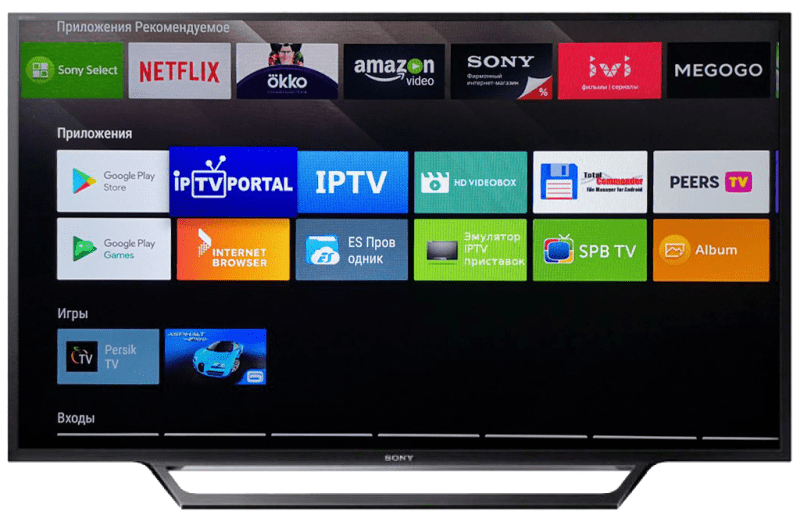
Для просмотра IPTV на телеприемнике потребуется сначала приобрести приставку под управлением Android. Это для тех, у кого нет супер крутого Смарт ТВ. Случай не самый печальный. К тому же покупка телеприставки к «плазме» без приставки «смарт» – более выгодный вариант, чем дорогой, хотя и мощной, функциональной модели телевизора. Нам понадобится действующее интернет-соединение.
Следует заранее выяснить нюансы: какой тип подключения поддерживает ваш ТВ (приставка) – проводное или Wi-Fi. Это важно, потому что в первом варианте придется проложить кабель от точки доступа, маршрутизатора к телеприемнику. А во втором создать возможность устойчивого соединения с постоянной скоростью. Затем, когда с интернетом разобрались, можно начинать работать с плейлистами.
Открыв на главном экране приставки (Смарт ТВ) пункт «Настройка», нужно активировать позицию «Доступ к сети». Предварительно следует прописать в данном меню требуемые данные, чтобы создать подключение. Далее потребуется загруженный перечень трансляций, который можно найти на различных сайтах. Скачиваем, сохраняем, смотрим.
Список плейлистов

Чтобы не бороздить сеть в поисках готовых перечней воспроизведения, их проще загрузить с проверенных ресурсов. Например, такие:
- Обновляемый https://smarttvapp.ru/app/iptv-auto.m3u.
- Российские, украинские каналы http://urlcut.ru/FreeBestTV.m3u.
- Мегалист на 1000 позиций https://smarttvapp.ru/app/iptvfree.m3u.
- Самый свежий (сентябрь 2023 года), есть HD https://smarttvapp.ru/app/iptvfull.m3u.
Есть и другие, специализированные – с мультфильмами, спортивными трансляциями, кинофильмами. Перечни постоянно пополняются свежими каналами.
Возможные ошибки
Часто встречающиеся проблемы связаны со слабым, неустойчивым соединением (неправильными настройками сети на телеприставке, Смарт ТВ). Бывает, что пользователь ошибочно загрузил плейлист неподдерживаемого формата. Или вовремя не обновил плеер.
Настоятельно рекомендуется использовать установочные файлы с официальных источников – там размещаются рабочие ссылки, свободные от вирусов приложения. Также случается, что пользователь пытается просмотреть плейлист на ПК без установленного ПО. Программный плеер нужен непременно. И перечни воспроизведения – только формата m3u.
Источник: it-tehnik.ru
Инструкция как загрузить плейлист в iptv player

Использование айпи тв плейлистов в настоящее время оправдано по многим причинам. Основная из них — это конечно же экономия средств. Вам нет необходимости дополнительно платить кабельному или спутниковому оператору. По сути своей нужен только широкополосный доступ в интернет и оборудование, способное его принимать. Плейлист можно просматривать как через компьютер, так и загрузить его напрямую в смарт телевизор.
Причем в данном случае именно Вы определяете: список каналов, их качество, тематику и т.д. Это очень удобно, ведь зачастую операторы предлагают свой перечень трансляций, из которых Вы в лучшем случае будете смотреть 10-15. Остальные останутся неинтересными или вовсе будут на подобии телемагазинов, которые смотрят только единицы. Сегодня мы расскажем подробно о том, как Вы можете загружать плейлисты в iptv плеер на компьютере или телевизоре.
Загрузка iptv плеера на компьютере
Для начала стоит отметить, что все файлы плейлистов, обычно предоставляются в формате «M3U». Для редактирования списка каналов и внесения в него изменений, данный документ может открываться в текстовом редакторе, например «Notepad». Для воспроизведения файла, существует множество плееров и сторонних дополнений. Рассмотреть все мы не в силах, поэтому посоветуем Вам наиболее удобный и надежный для этой задачи плеер — «VLC». Эта программа крайне проста в освоении.
- Для начала необходимо установить программу на свой ПК. Для этого следует перейти на официальный сайт и нажать кнопку: «Загрузить». Мы настоятельно рекомендуем Вам не качать плеер со сторонних ресурсов. Программа бесплатна, поэтому лучше всего брать ее с официального источника.
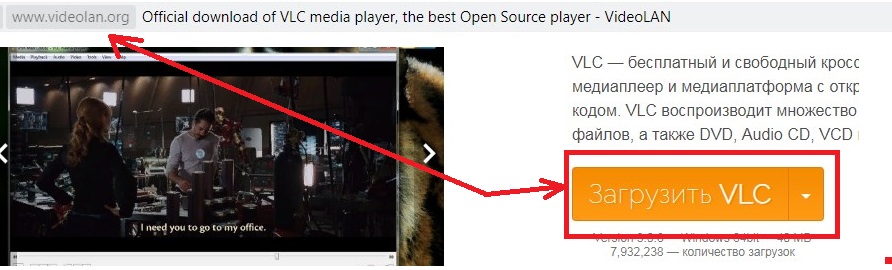
- После этого необходимо скачать любой айпи тв плейлист. Сделать это можно на нашем сайта. После загрузки, следует указать компьютеру, какой программой Вы собираетесь пользоваться, для воспроизведения. Для этого кликаем правой кнопкой мышки по файлу плейлиста и выбираем: «Открыть с помощью». В списке всех программ будет VLC player.
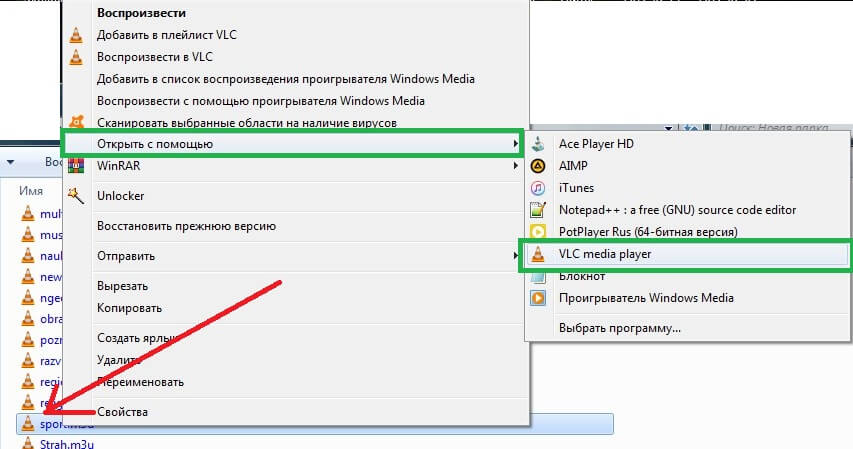
- Интерфейс программ довольно простой и на русском языке. Для того, чтобы открыть список каналов, необходимо нажать в меню: «Вид — Плейлист». Откроется полный перечень трансляций, которые можно загрузить дважды кликнув мышкой.
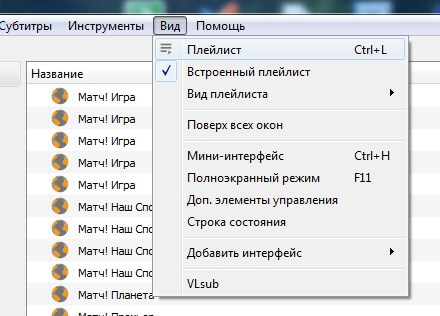
Загрузка iptv плеера на телевизоре
В случае если Ваш телевизор изначально не поддерживает айпи тв, для решения проблемы потребуется приобрести на него специальную приставку. Она представляет собой нечто навроде приемника, способного выходить в интернет. Касательно самих смарт тв, также есть пару моментов.
Не все телевизору имеют возможность подключения к сети по WiFi, некоторым придется прокладывать кабель от модема. В любом случае, перед загрузкой плейлиста, оборудование должно иметь доступ к интернету. Рассмотрим процедуру установки, на примере телевизора LG. Спасибо пользователю ютуб — LegaTV.
Источник: iptv-playlisty.ru